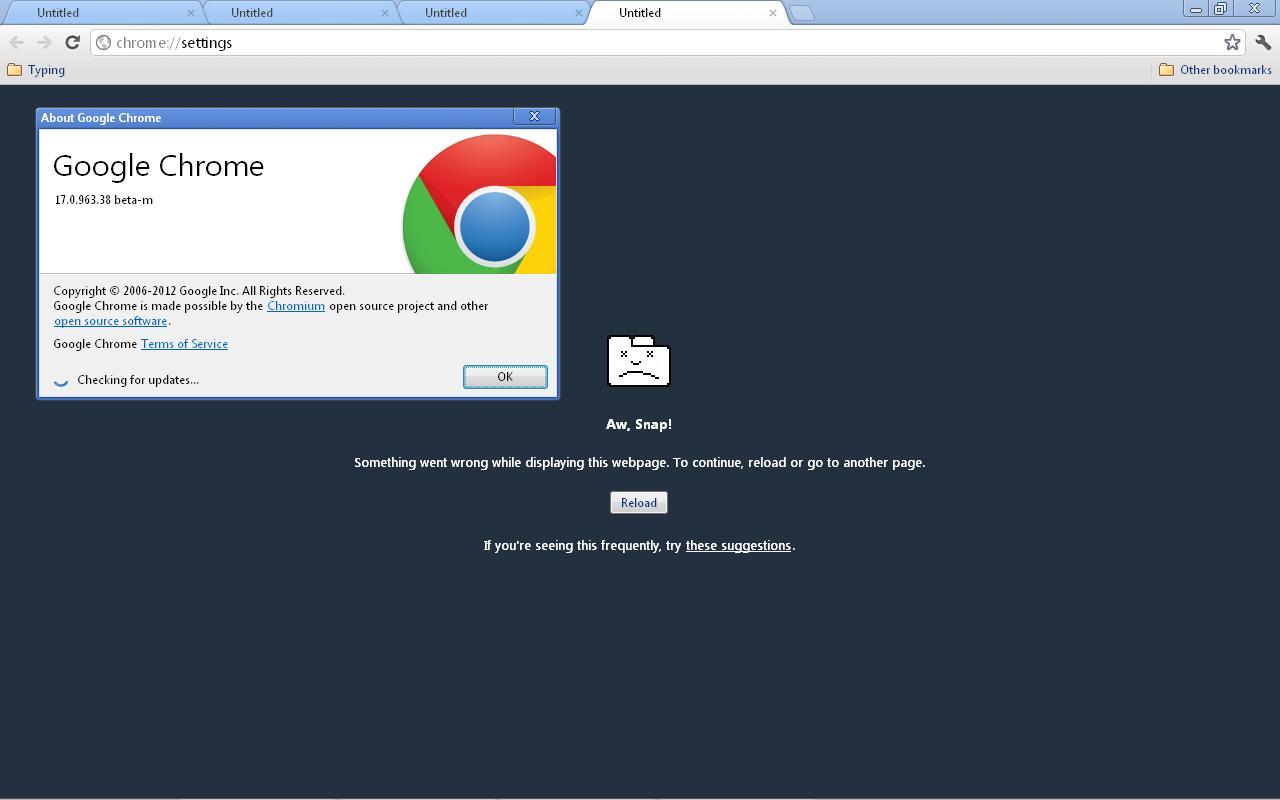Почему гугл хром вылетает: Вылетает Google Chrome без ошибки, при попытке загрузки любого типа файлов
Гугл Хром вылетает после обновления. Что делать
Google Chrome – самый популярный браузер в мире. Нет, серьёзно. Поэтому, когда с ним возникают какие-то неполадки, об этом узнают всё. Просто потому что он – пусть даже как второй – установлен ну практически у каждого. Даже если баг затрагивает 1-2% аудитории браузера, его существование быстро придаётся огласке. Так произошло и в этот раз, когда у некоторых пользователей Chrome начал самопроизвольно вылетать вне зависимости от процесса и сценария использования. Хорошо, что решение у этой проблемы уже есть. Разбираемся, что к чему.
Chrome вылетает? Не переживайте, у этой проблемы есть решение
Скорее всего, причина самопроизвольных вылетов Google Chrome заключается в обновлении за номером 90.0.4430.212, которое вышло 10 мая. Примерно с того же времени у пользователей наблюдаются проблемы с работой браузера, который крашится даже без значительной нагрузки.
Почему Хром выдаёт ошибку опаньки
Если Хром крашится, то его нужно обновить
Судя по отзывам, проблема с вылетами наблюдается только на устройствах под управлением Windows 10. Компьютеры Mac, хромбуки, айфоны, айпады и смартфоны на Android проблема, к счастью, миновала. Однако это не отменяет того факта, что она есть, и с ней нужно как-то бороться.
Компьютеры Mac, хромбуки, айфоны, айпады и смартфоны на Android проблема, к счастью, миновала. Однако это не отменяет того факта, что она есть, и с ней нужно как-то бороться.
К счастью, Google уже в курсе проблемы, а потому своевременно выпустила патч с исправлением, который нужно установить тем, кто испытывает проблемы в работе Google Chrome.
- Закройте все открытые вкладки в Google Chrome;
- В диспетчере задач выгрузите браузер из памяти;
- Запустите браузер заново и выждите 5-7 минут;
- После этого снова закройте его и запутите ещё раз.
Такая манипуляция – странная по своей сути – действительно должна помочь. Дело в том, что в этот момент браузер должен установить обновление, которое ему прилетело от Google. Освобождение памяти от вкладок позволит ему понять, что вы не работаете с браузером и ему можно обновляться. А повторное закрытие и открытие является своего рода перезагрузкой, нужно для применения изменений.
Как переустановить Google Chrome
Если Хром не обновляется сам, удалите его и установите повторно
Патч, о котором идёт речь, представляет собой крошечное обновление, которое должно устанавливаться автоматически и, скорее всего, даже не изменит номер сборки Chrome. Однако может быть и такое, что установка не пройдёт в автоматическом режиме, и вылеты продолжатся даже после всех манипуляций, описанных в инструкции. В таком случае, вам остаётся только одно.
Однако может быть и такое, что установка не пройдёт в автоматическом режиме, и вылеты продолжатся даже после всех манипуляций, описанных в инструкции. В таком случае, вам остаётся только одно.
- Запустите меню Пуск на Windows-компьютере;
- Откройте раздел «Программы и компоненты»;
- Найдите здесь Google Chrome и удалите его;
- Перейдите по этой ссылке и скачайте Chrome заново.
Повторная установка браузера гарантированно решит эту проблему, потому что у себя на сайте, посвящённом Chrome, Google выкладывает только самую актуальную сборку, которая вообще существует на данный момент. Поэтому можете не переживать насчёт того, исправит переустановка баг с вылетами или сохранит его и впредь.
Кстати, есть ещё один способ решения возникшей проблемы, который заключается в использовании старой версии Chrome. Некоторые пользователи подолгу не обновляют браузер, держа открытыми и вкладки, и сам браузер. Из-за этого ему не удаётся освободить память и инициировать обновление. В результате те, кто остался на старой версии, с вылетами даже не столкнулись.
В результате те, кто остался на старой версии, с вылетами даже не столкнулись.
(Решено) Сбой Google Chrome. Легко
Попробуйте наш инструмент устранения неполадок
Выберите операционную систему
Windows 10Windows 8Windows 7Windows VistaWindows XPmacOS Big SurUbuntuDebianFedoraCentOSArch LinuxLinux MintFreeBSDOpenSUSEManjaroВыберите язык програмирования (опционально)
-PythonJavaScriptJavaC#C++RubySwiftPHPGoTypeScriptKotlinRustScalaPerl
Опишите свою проблему
‘>
Вы запускаете Google Chrome на своем компьютере как обычно, и вдруг Chrome продолжает вылетать . Не паникуйте. Хорошая новость в том, что вы можете быстро и легко исправить проблемы, связанные с зависанием Google Chrome.

Google Chrome — один из самых популярных браузеров в мире, и миллионы людей используют его в повседневной жизни. Несмотря на это, Chrome иногда может давать сбой. Как и многие другие люди, вы можете удалить Chrome на своем устройстве и переустановить Chrome чтобы исправить проблемы со сбоями. Если этот трюк не сработает, не волнуйтесь. Вы можете попробовать следующие решения.
Несмотря на это, Chrome иногда может давать сбой. Как и многие другие люди, вы можете удалить Chrome на своем устройстве и переустановить Chrome чтобы исправить проблемы со сбоями. Если этот трюк не сработает, не волнуйтесь. Вы можете попробовать следующие решения.
- Закройте другие вкладки и расширения
- Переключиться на новый профиль
- Обновите доступные драйверы
- Проверить несовместимые приложения и программы
- Запустите проверку на вирусы
- Запустить проверку системных файлов
Запись : приведенные ниже снимки экрана взяты из Windows 10, и исправления также работают в Windows 8 и Windows 7.
Исправление 1. Отключите другие вкладки и расширения.
Шаг 1. Закройте другие вкладки
Возможно, вы заметили, что ваш Chrome замедляет сканирование, когда в браузере открывается множество вкладок. Поэтому, если вы открыли много вкладок в Chrome, в Chrome может не хватить памяти, и браузер, без сомнения, выйдет из строя.
1) Закройте все вкладки в Chrome.
2) Закройте браузер и перезапустите Chrome.
3) Откройте вкладки и снова запустите веб-страницу, чтобы проверить, работает ли она.
Шаг 2. Отключите расширения
Очень часто надстройки или расширения, установленные в вашем Google Chrome, могут вызывать сбои вашего браузера. Если ваши расширения обновляются, это значит, что новое обновление несовместимо с вашим браузером, и поэтому ваш Chrome продолжает давать сбой. Поэтому вам следует временно отключить надстройки и расширения в Chrome, чтобы исправить проблемы, связанные с сбоями.
1) Скопируйте и вставьте « хром: // расширения »В адресную строку браузера Chrome.
2) Вам будут представлены расширения, установленные в вашем браузере.
звездные войны Battlefront 2 pc авария
3) Щелкните ползунок, чтобы переключить все расширения на ВЫКЛ. .
Примечание. Если вы установили расширения Flash в Google Chrome, вам следует отключить их, поскольку расширения Flash могут вызвать сбой в работе вашего браузера.
4) Перезапустите Google Chrome и посмотрите, не разбился ли он.
Исправление 2: переключитесь на новый профиль
Вы также можете попробовать переключиться на новый профиль пользователя, чтобы исправить проблемы со сбоями в Google Chrome. Вот как это сделать:
1) Зайдите в Google Chrome Настройки .
2) Нажмите Управляйте другими людьми под люди раздел.
3) Нажмите Добавить человека .
4) Дайте имя новому профилю пользователя и нажмите Добавить .
5) Перезагрузите Chrome и используйте Chrome с новым профилем пользователя.
Исправление 3: Обновите доступные драйверы
Отсутствующие или устаревшие драйверы устройств на вашем компьютере могут быть возможной причиной того, что ваш Google Chrome продолжает давать сбой. Поэтому вам следует проверить и убедиться, что драйверы устройств на вашем компьютере обновлены,
Обновить драйверы можно двумя способами: вручную и автоматически.
Обновление драйверов вручную : вы можете обновить драйверы устройства вручную, перейдя на сайт производителя и выполнив поиск последней версии правильного драйвера для каждого из них. Убедитесь, что вы выбрали драйверы, совместимые с вашей версией Windows.
Автоматически обновлять драйверы : если у вас нет времени или терпения, вы можете сделать это автоматически с помощью Водитель Easy .
мой ноутбук продолжает отключать беспроводное соединение Windows 10
Driver Easy автоматически распознает вашу систему и найдет для нее подходящие драйверы. Вам не нужно точно знать, в какой системе работает ваш компьютер, вам не нужно рисковать, загружая и устанавливая неправильный драйвер, и вам не нужно беспокоиться о том, что вы ошиблись при установке.
Вы можете автоматически обновлять драйверы с помощью СВОБОДНЫЙ или За версия Driver Easy. Но с версией Pro это займет всего 2 клика (и вы получите полную поддержку и 30-дневная гарантия возврата денег) .
1) Скачать и установите Driver Easy.
2) Запустите Driver Easy и нажмите Сканировать сейчас кнопка. Затем Driver Easy просканирует ваш компьютер и обнаружит проблемы с драйверами.
3) Щелкните значок Обновить рядом с отмеченным устройством, чтобы автоматически загрузить правильную версию драйвера (вы можете сделать это с помощью СВОБОДНЫЙ версия), затем установите драйвер на свой компьютер.
Или нажмите Обновить все для автоматической загрузки и установки правильной версии всех драйверов, которые отсутствуют или устарели в вашей системе (для этого требуется Pro версия — вам будет предложено выполнить обновление, когда вы нажмете Обновить все ).
4) После обновления перезагрузите компьютер, чтобы изменения вступили в силу.
Исправление 4: проверьте несовместимые приложения и программы
Если вы недавно установили новое приложение или обновили программы на своем компьютере, вам следует проверить, нет ли каких-либо несовместимых приложений или программ, которые вызывают сбой.
1) Скопируйте и вставьте « хром: // конфликты »В адресной строке Google Chrome, и вы увидите программу, которую нужно загрузить.
2) Нажмите Chrome Настройки .
3) Нажмите Продвинутый .
4) Нажмите Обновить или удалите несовместимые приложения под Сбросить и очистить раздел.
5) Если вы видите какое-либо приложение, которое может препятствовать нормальной работе Chrome, нажмите удалять рядом с этим приложением.
6) Перезапустите Google Chrome и посмотрите, не вылетает ли он по-прежнему.
Исправление 5. Запустите проверку на вирусы.
На вашем компьютере может быть вредоносное ПО или вирус, из-за чего ваш Google Chrome продолжает давать сбой.
Так что запустите проверку на вирусы по всей системе Windows. Да, это займет некоторое время, но оно того стоит. К сожалению, Защитник Windows может не обнаружить его, поэтому стоит попробовать другое антивирусное приложение, такое как Avira и Panda.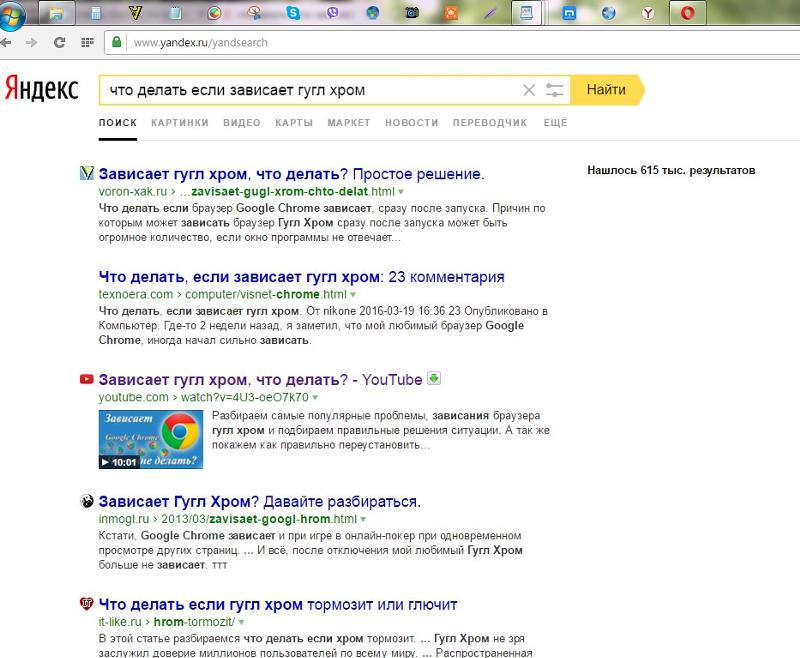
Если было обнаружено какое-либо вредоносное ПО, следуйте инструкциям антивирусной программы, чтобы исправить это.
Затем перезагрузите компьютер и посмотрите, решит ли он проблему сбоя Chrome.
Исправление 6: запустить проверку системных файлов
Средство проверки системных файлов (SFC) — это инструмент Windows, который сканирует поврежденные системные файлы и восстанавливает их. Вот как им пользоваться.
1) Тип cmd в поле поиска на панели задач. Щелкните правой кнопкой мыши Командная строка (или же cmd если вы используете Windows 7), чтобы выбрать Запустить от имени администратора , а затем щелкните да подтвердить.
2) Когда вы увидите командную строку, введите sfc / scannow и нажмите Войти на клавиатуре.
3) Windows теперь проверит системные файлы и автоматически исправит все проблемы.
4) После завершения проверки выйдите из командной строки и попробуйте запустить программу, которая выдает ошибку.
наушники подключены, но из телефона идет звук
Все еще не повезло? Хорошо, мы можем попробовать еще кое-что …
Это оно. Надеюсь, этот пост поможет в решении проблем, связанных со сбоями Google Chrome. Если у вас есть какие-либо вопросы, не стесняйтесь оставлять комментарии ниже, и мы увидим, что еще мы можем сделать.
- крушение
- Гугл Хром
Почему Google Chrome продолжает падать на Android (и как это исправить)
Kasin/Shutterstock
Автор: Николас Уилсон/
Существует множество различных причин, по которым браузер Google Chrome может давать сбой на вашем устройстве Android, поэтому может быть трудно точно определить причину проблемы. Одной из наиболее распространенных причин сбоя являются ошибочные обновления. Иногда одно из обновлений, которые выпускает Google, имеет проблемы совместимости с определенным оборудованием.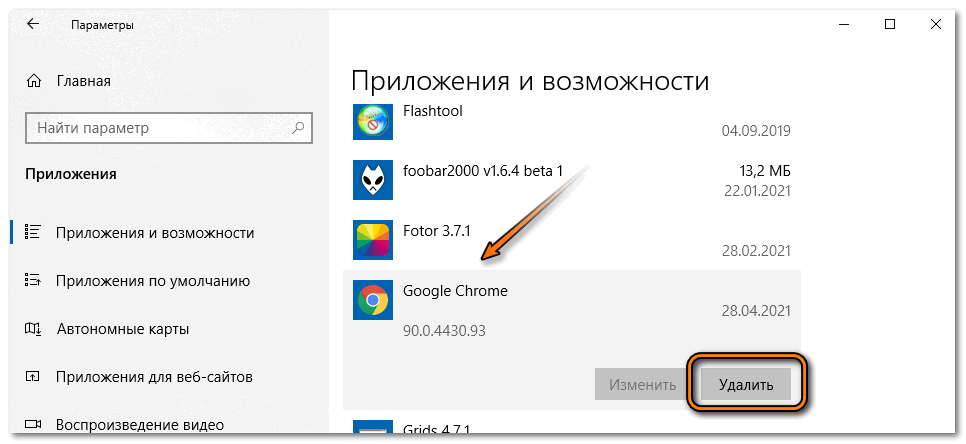 Также может быть, что в обновлении прокралась ошибка, затрагивающая всех пользователей Android.
Также может быть, что в обновлении прокралась ошибка, затрагивающая всех пользователей Android.
На вашем устройстве также могут быть программы, которые конфликтуют с браузером, вызывая его сбой. Или проблемы могут быть вызваны нехваткой памяти в телефоне. В вашем браузере также могут быть повреждены данные или выбраны неправильные настройки.
К счастью, независимо от того, что вызывает сбой, есть несколько верных способов восстановить работу приложения. Мы начнем с простого исправления, а затем перейдем к более радикальным мерам, которые вы можете предпринять, если ничего не помогает.
Закройте все остальные приложения и службы
TY Lim/Shutterstock
Если Chrome часто дает сбой, это может быть связано с нехваткой памяти. Устройства различаются объемом памяти, выделенной приложениям и службам. Например, в старых телефонах будет меньше доступной памяти, и эта проблема с большей вероятностью будет затронута. Чтобы это исправить, вам нужно освободить память.
Чтобы освободить память:
- Закройте ненужные вкладки Chrome.
- Завершите работу всех других приложений, работающих на устройстве.
- Остановите передачу и загрузку файлов.
- Перезапустите приложение Chrome.
Примечание. Процесс закрытия приложений зависит от используемой версии Android. Самый распространенный способ — провести вверх и удерживать нижнюю часть экрана одним движением, чтобы открыть меню недавних приложений. Затем смахните приложение Chrome вверх с экрана.
Хотя закрывать все приложения для Android не рекомендуется, для некоторых это единственное решение проблемы сбоя Chrome.
Переустановите Chrome
Николас Уилсон/SlashGear
Если приложение по-прежнему дает сбой, проблема может заключаться в сохраненных данных Google Chrome. Самый быстрый способ решить проблемы с Chrome — переустановить приложение. Имейте в виду, что хотя вы можете снова войти в приложение, чтобы получить свои данные, переустановка приложения закроет все открытые вкладки.
Чтобы переустановить Google Chrome:
- Откройте магазин Google Play и коснитесь своего изображения пользователя в правом верхнем углу экрана.
- Выберите «Управление приложениями и устройством».
- Коснитесь вкладки «Управление» в верхней части экрана.
- Прокрутите вниз и выберите приложение Chrome из списка.
- Нажмите «Удалить» (если в вашем телефоне есть встроенный Chrome, он спросит вас, хотите ли вы «удалить все обновления», а не удалить приложение. Нажмите «Да»).
- На том же экране нажмите кнопку «Установить», появившуюся после удаления приложения.
Если ничего не помогает, возможно, пришло время переключиться на другой веб-браузер. Многие утверждают, что лучше отказаться от Google Chrome из-за соображений безопасности, связанных с предустановленными веб-браузерами.
рекомендуемые
Google Chrome продолжает падать на Android? Вот почему и как исправить
Вот суть статьи в виде видео:
Новые обновления добавляются внизу этой истории…….
Оригинальная история (опубликована 19 июля 2023 г.) выглядит следующим образом:
Google Chrome долгое время был популярным веб-браузером для пользователей Android, предлагая беспрепятственный и удобный просмотр.
Однако пользователи нередко сталкиваются с определенными проблемами (1,2,3) при использовании браузера, как мы видели ранее.
И теперь возникла постоянная и разочаровывающая проблема, оставившая многих пользователей в состоянии недоумения и раздражения.
Проблема заключается в повторяющихся сбоях Google Chrome на устройствах Android. Постоянный сбой Google Chrome стал широко распространенной проблемой для пользователей по всему миру (1,2,3,4,5,6).
Источник (Нажмите/коснитесь для просмотра)
Google Chrome перестал работать сегодня вечером. Я не могу заставить его работать. Когда я пытаюсь открыть ссылку, она вылетает и закрывается.

Источник
Итак….. Сбой Chrome на Android сегодня….. у кого-нибудь есть исправления? Бред с WebView, кажется, не работает, перезапуск и т. д. все терпит неудачу… просто крах, крах, крах… Что за хрень происходит?????
Источник
Похоже, что за эту широко распространенную проблему отвечает Android System WebView (1,2,3,4). Пользователи также сообщают, что видели сообщение «Установленная версия WebView вызвала сбой Chrome».
Проблема сбоя Google Chrome, несомненно, доставила серьезные неудобства пользователям по всему миру, и теперь они с нетерпением ищут решение.
К счастью, мы нашли обходной путь, который может временно решить проблему. Это включает в себя сброс Chrome и Android System WebView.
Источник (щелкните/коснитесь для просмотра)
Вполне вероятно, что ошибка WebView вызывает сбой Chrome и других приложений Android, поскольку удаление и повторная установка якобы помогает пользователям исправить ее.
Вау! ! Большое спасибо! !
Я удалил его один раз и переустановил, и все заработало! ! 😭✨
Источник
На данный момент Google не подтвердил наличие проблемы, и служба поддержки только направляет затронутых пользователей к руководству по устранению неполадок. В то время как других попросили оставить отзыв.
Крайне важно проявлять терпение в ожидании стабильного решения и сообщать о сбоях в Google при любой возможности.
Тем временем мы будем следить за последними событиями и информировать вас, как только обнаружим что-нибудь примечательное.
Обновление 1 (20 июля 2023 г.)
16:13 (IST): Менеджер сообщества подтвердил, что проблема сбоя в настоящее время расследуется. Более того, они также предоставили временный обходной путь.
Всем привет, спасибо, что нашли время, чтобы обратить на это наше внимание. Мы расследуем сообщения о таком поведении и сообщим об этом в этой ветке сообщества, когда у нас будет больше информации, которой мы можем поделиться.